Mainos
 Ylitäyteinen postilaatikko on ongelma, ja melkein jokainen joutuu kohtaamaan sellaisen päivittäin. Pyrimme kaikki välttämään valtavan pinon lukemattomia sähköposteja jättämästä postilaatikkoomme, mutta totta puhuen, emme voi käsitellä kaikkea heti kun se saapuu. Täynnä postilaatikon aiheuttama hämmennys on joskus niin suuri, että siitä tulee yksi syy viivytellä vastaamista.
Ylitäyteinen postilaatikko on ongelma, ja melkein jokainen joutuu kohtaamaan sellaisen päivittäin. Pyrimme kaikki välttämään valtavan pinon lukemattomia sähköposteja jättämästä postilaatikkoomme, mutta totta puhuen, emme voi käsitellä kaikkea heti kun se saapuu. Täynnä postilaatikon aiheuttama hämmennys on joskus niin suuri, että siitä tulee yksi syy viivytellä vastaamista.
On olemassa monia ratkaisuja ja lisäosia sähköpostimuistutusten luomiseen ja sähköpostien palauttamiseen tiettyinä aikoina, mutta jos olet tee-se-itse-tyyppinen henkilölle tai haluat vain kokeilla uusia asioita, voit lisätä torkkutoiminto Gmailiin ilman kolmannen osapuolen asentamista tai käyttämistä. sovellus. Tämä menetelmä työllistää Sovelluskomentosarjat, mutta sinun ei tarvitse osata koodata käyttääksesi sitä. Tämän toiminnon asentaminen on nopeaa ja helppoa, ja mikä parasta, täysin ilmaista.
Seuraa vain tätä vaiheittaista ohjetta ja torkkut sähköpostit hetkessä.
Mikä Gmail Torkku on?
Gmail Torkku on skripti, joka luo Gmail-tiliisi uuden torkkutunnisteen sekä seitsemän uutta alitunnistetta. Kun haluat torkkua sähköpostin 3 päiväksi, siirrä se vain vastaavaan tunnisteeseen, ja komentosarja hoitaa loput työt. Oikean määrän päiviä jälkeen sähköposti ilmestyy uudelleen postilaatikkoosi, jossa voit siirtää sen uudelleen välittömästi. Tai vaihtoehtoisesti käsittele se.
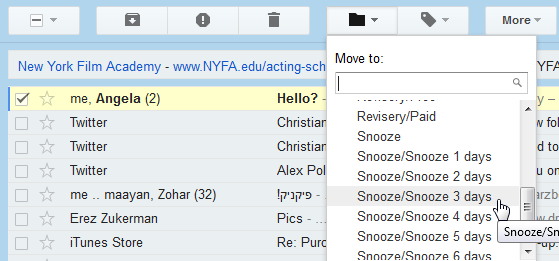
Google on vahvistanut komentosarjan, joten sinun ei tarvitse huolehtia sen lisäämisestä Gmail-tiliisi.
Gmail Torkku -asetusten määrittäminen
Skriptin määrittäminen on helppoa ja vie vain muutaman minuutin. Aloita siirtymällä Google-dokumentteihin ja luomalla uusi laskentataulukko. Valitse Työkalut-valikostaKäsikirjoituseditori…”.
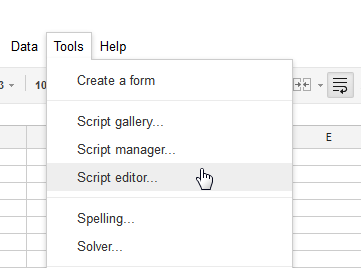
Poista komentosarjaeditorissa oletusarvoisesti kaikki siellä olevat ja liitä tämä koodi:
var MARK_UNREAD = epätosi; var ADD_UNSNOOZED_LABEL = epätosi; function getLabelName (i) { return "Snooze/torkku" + i + " päivää"; } function setup() { // Luo tunnisteet, joita tarvitsemme torkuttaessa GmailApp.createLabel("Snooze"); for (var i = 1; i 0) { if (newLabel) { // Siirrä säikeet "today's"-tunnisteeseen newLabel.addToThreads (sivu); } else { // Ellei ole aika poistaa torkkua GmailApp.moveThreadsToInbox (sivu); if (MARK_UNREAD) { GmailApp.markThreadsLukematon (sivu); } if (ADD_UNSNOOZED_LABEL) { GmailApp.getUserLabelByName("Torkutettu") .addTo Threads (sivu); } } // Siirrä säikeet pois "eilen"-tunnisteesta oldLabel.removeFromThreads (sivu); } } } }
Kun olet liittänyt koodin, tallenna skripti napsauttamalla levykuvaketta ja anna sille nimi. Kun olet tehnyt sen, napsauta "Valitse toiminto" pudotusvalikosta ja valitse "Perustaa”. Napsauta nyt Suorita-painiketta (harmaa kolmio). Sinun on valtuutettava komentosarja ennen kuin voit suorittaa sen.
![gmail-snooze-3[4] torkku gmailia](/f/9d3be1052d13feb694675c3030614177.png)
Vaihda nyt Gmailiin ja katso tunnisteitasi. Uusi"Torkku”-merkki on nyt ilmestynyt. Jos laajennat tätä uutta tunnistetta, löydät 7 uutta alatunnistetta. Tätä ei tietenkään tarvitse laajentaa toimiakseen, joten se ei aiheuta liikaa turhaa sotkua.
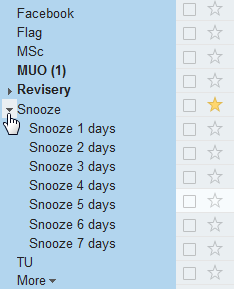
Nyt on aika asettaa skriptin liipaisin. Koska skripti toimii päivisin, sen pitäisi toimia joka ilta ja siirtää torkkusähköpostia tunnisteesta toiseen, kunnes se ponnahtaa takaisin postilaatikkoon.
Aseta liipaisin palaamalla komentosarjaeditoriin, napsauttamalla Resurssit-valikkoa ja valitsemalla "Nykyisen skriptin liipaisimet”.

Kehote ilmoittaa, että tällä hetkellä ei ole liipaimia, ja tarjoaa sinulle uuden lisäyksen. Sisään "Juosta" Valitse liikkua Torkku toiminto. Napsauta Tapahtumat-kohdassa Aikaohjattuja valitse sitten "Päiväajastin" ja "Keskiyöstä klo 1:een”.
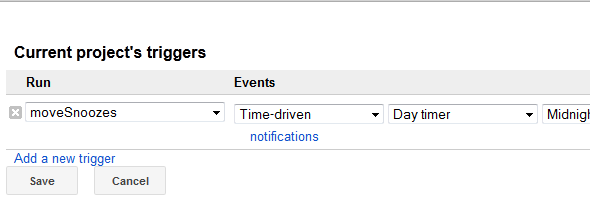
Voit tietysti valita laukaisuksi jotain muuta, mutta ottaen huomioon, miten skripti on tehty, tämä on loogisin vaihtoehto. Siinä kaikki, Gmail Torkku on määritetty ja valmis toimimaan!
Gmail Torkku -palvelun käyttö
Nyt on aika ottaa Gmail Torkku käyttöön. Kun kohtaat sähköpostin, jonka haluat torkkua, merkitse se ja napsauta "Muuttaa:” -valikosta (kansiokuvake) ja etsi oikea otsikko sille ajalle, jonka haluat torkkua viestin.

Kun napsautat tarraa, viesti katoaa postilaatikostasi ja sijoitetaan vastaavaan kansioon. Jos katsot vasemmassa ruudussa olevia tarroja, näet siellä odottavat torkutetut sähköpostit. The liikkua Torkku -toiminto toimii joka ilta puolenyön ja 01:n välisenä aikana ja siirtää kaikki torkutetut sähköpostisi yhden tunnisteen eteenpäin. Kun aika on kulunut, torkutettu sähköposti tulee uudelleen näkyviin postilaatikkoosi.
Poistetaan Gmail Torkku
Jos olet päättänyt, että et enää halua käyttää Gmail Snoozea, se on helppo poistaa. Avaa komentosarjaeditori uudelleen ja valitse vasemmasta palkista Gmail Torkku skripti ja napsauta sitten Tiedosto -> Poista.
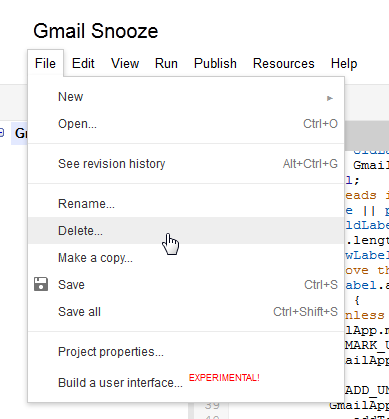
Tämä peruuttaa komentosarjan käyttöoikeuden Google-tililtäsi (voit tarkistaa luettelon tässä nähdäksesi, että se on poistettu). Se ei kuitenkaan tee luomiensa tunnisteiden poistamista. Voit tehdä tämän napsauttamalla vasemmassa ruudussa olevaa Torkku-otsikkoa ja valitsemalla "Poista etiketti”. Tämä poistaa myös kaikki alatunnisteet. Varmista, ettet vahingossa poista torkkusähköposteja tarrojen mukana, ne katoavat ikuisesti!

Lopulliset ajatukset
Gmailin Snooze-komentosarjan käyttäminen ei ehkä ole hienoin tai jännittävin tapa torkkua sähköposteja, mutta se on loistava tapa tutustua Sovelluskomentosarjat, joiden avulla voit automatisoida ja mukauttaa Gmailia entisestään. Se on ilmainen, eikä vaadi kolmannen osapuolen sovelluksia, mikä on aina plussaa. Se on mahtava tapa torkkua sähköpostit, joka on helppo muistaa ja helppo suorittaa. Toisin kuin muut menetelmät, tämä on jotain, jonka voin todella nähdä käyttäväni.
Entä sinä? Kokeiletko Gmail Torkkua? Käytätkö jotain muuta hallitsemaan ylitäyteistä postilaatikkoasi? Jaa kommenteissa!
Kellokuva Shuttertockin kautta
Yaara (@ylancet) on freelance-kirjoittaja, teknologiabloggaaja ja suklaan ystävä, joka on myös biologi ja kokopäiväinen nörtti.


